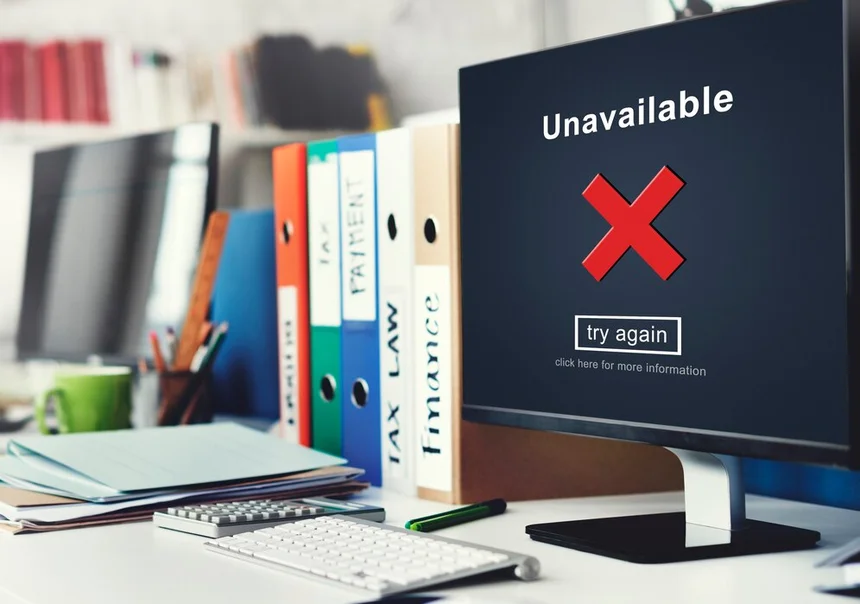Выбор экспертов
Редактор для пользователей любого уровня. Позволяет менять соотношение сторон записи и уменьшать размер файла. Конвертация быстрая, даже если добавить текст, музыку и 3D-эффекты.
Онлайн-ресурс. Позволяет выставить настройки так, что качество видео и аудио улучшится, но других функций монтажа нет. Зато есть ограничение на размер видеофайла в бесплатной версии — не более 100 МБ.
Условно-бесплатная программа. Может конвертировать сразу несколько файлов, а встроенный искусственный интеллект автоматически улучшает видео.
Для ПК любой мощности
ВидеоШОУ
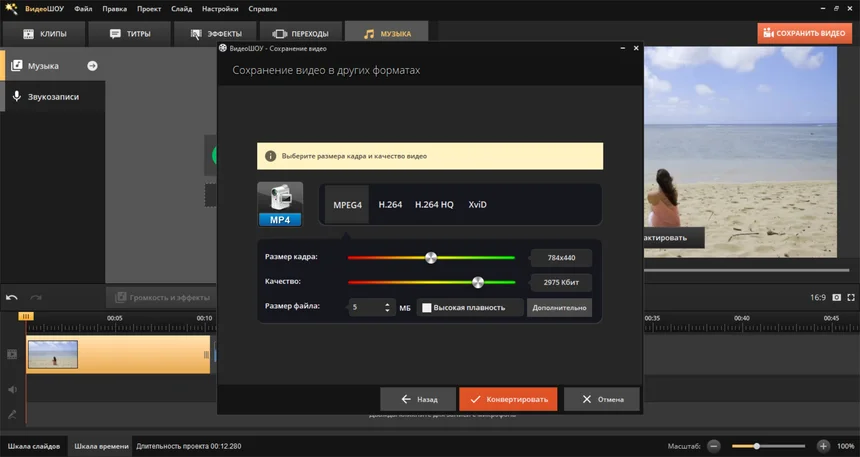
Редактор с интуитивно-понятным интерфейсом. Помимо конвертирования файлов позволяет склеивать видеозаписи, ускорять и замедлять, добавлять титры, накладывать музыку. В каталоге программы содержится более 70 эффектов для создания интересной картинки: 3D-иллюзии, солнечные лучи, размытие и другие. Программа не сильно нагружает компьютер, поэтому будет работать даже на слабом ПК.
Инструкция:
1. Откройте программу и кликните «Новый проект».
2. Найдите нужный файл в хранилище компьютера через вкладку «Клипы».
3. Если необходимо, обрежьте и отредактируйте запись.
4. Нажмите «Сохранить видео» и выберите подходящий формат.
5. Установите размер кадра и качество ролика.
Online UniConverter
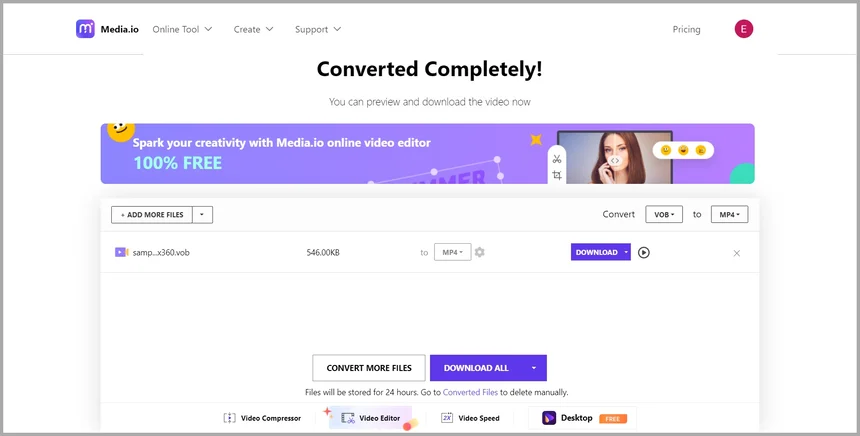
Конвертер VOB в MP4 онлайн, бесплатно преобразовывающий файлы. Сайт быстро выполняет свою функцию и работает со всеми популярными форматами. Его возможности включают более 40 расширений: AVI, MOV, SWF, MKV и т.д. Но если хотите улучшить ролик, то результат скачается с водяным знаком. Чтобы снять ограничение, нужно оплатить подписку.
Инструкция:
1. Перейдите на сайт по ссылке.
2. Импортируйте видео, нажав «Choose Files».
3. Укажите формат, в который будете конвертировать.
4. Щёлкните «Convert».
5. Чтобы скачать результат, кликните «Download».
Online Convert
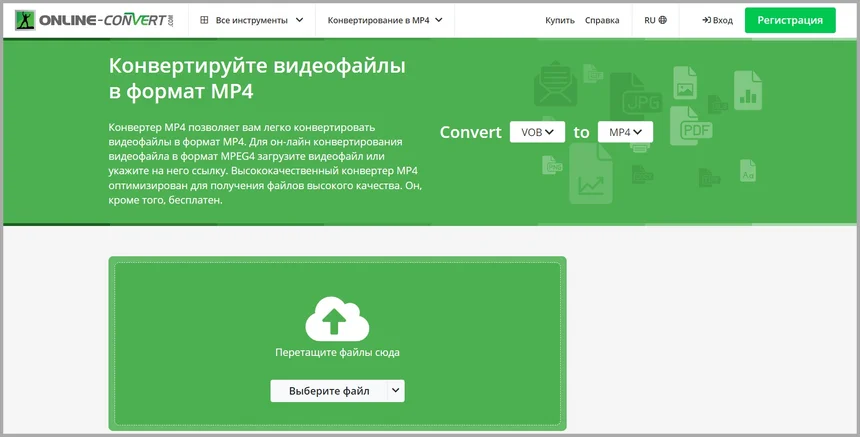
Конвертирует более 50 исходных форматов и оптимизирует файлы для загрузки на веб-сервисы. Помимо этого позволяет изменять настройки видеозапись: размер изображения, частоту кадров, длительность фильма. Также улучшает качество звука и автоматически нормализует громкость.
Как формат VOB конвертировать в MP4:
1. Перейдите на сайт по ссылке.
2. Выберите раздел «Видео-конвертер».
3. Нажмите «Конвертирование в MP4».
4. Переместите исходный файл в рабочую область.
5. Установите дополнительные настройки видео и аудио: частоту кадров, качество звука, размер файла.
6. Кликните «Начать» и скачайте результат.
Wondershare UniConverter
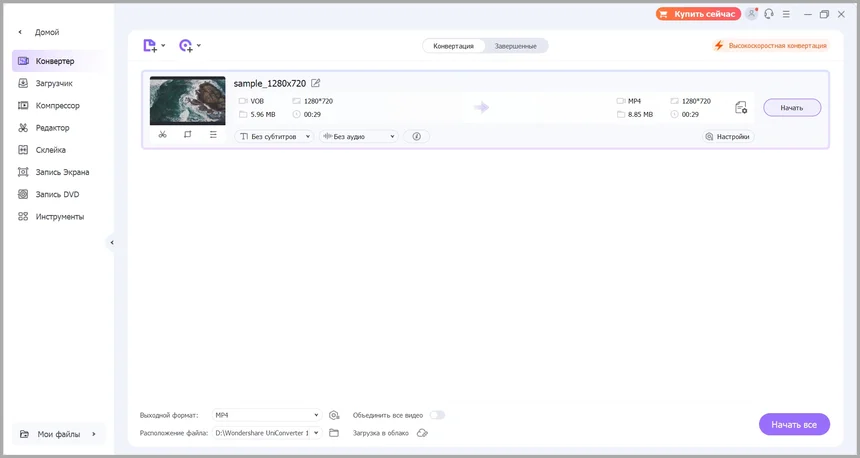
Софт для конвертирования и сжатия видео без потерь. В программе можно найти много инструментов, например, преобразование речи в текст, замена фона, удаление водяных знаков и др. Однако в бесплатной версии многие из них недоступны.
Для конвертации VOB в MP4:
1. Запустите редактор.
2. Выберите режим «Конвертер».
3. Добавьте один или несколько файлов.
4. Укажите выходной формат на нижней панели управления.
5. Нажмите «Начать».
6. Перейдите в раздел «Завершённые» и экспортируйте результат на ПК.
AnyMP4 Video Converter Ultimate
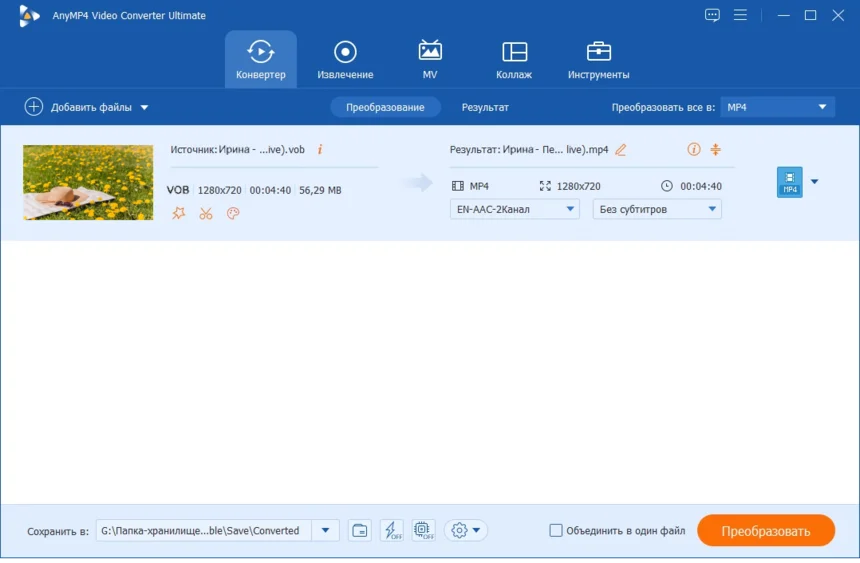
Универсальная программа для работы с видеофайлами. Доступны такие функции, как конвертация и сжатие файлов с сохранением качества, добавление водяных знаков, удаление звуковых и видео шумов. Преобразует файлы в HD и UltraHD качестве. Поддерживается как Windows, так и macOS.
Как конвертировать файлы VOB в MP4:
1. Перейдите в режим «Конвертер».
2. Кликните «Добавить файлы» или перетащите исходник кнопкой мыши в рабочую область.
3. В раскрывающемся списке выберите формат MP4.
4. Если необходимо, установите дополнительные настройки скачивания.
5. Щёлкните «Преобразовать».
6. Скачайте готовый файл из вкладки «Результат».
Вместо заключения
По итогам тестирования различных программ для конвертации vob в mp4 была составлена таблица, в которой прописаны необходимые навыки для работы с ПО и требования к устройству.
навыков
мощный ПК